

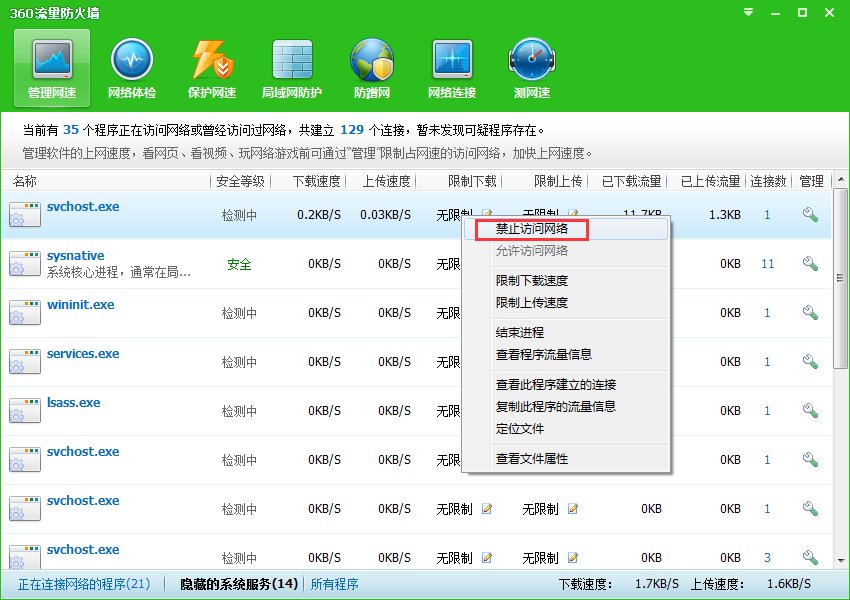
|
Windows 10是美国微软公司研发的跨平台及设备应用的操作系统。是微软发布的最后一个独立Windows版本。Windows 10共有7个发行版本,分别面向不同用户和设备。2014年10月1日,微软在旧金山召开新品发布会,对外展示了新一代Windows操作系统,将它命名为“Windows 10”,新系统的名称跳过了这个数字“9”。截止至2018年3月7日,Windows 10正式版已更新至秋季创意者10.0.16299.309版本,预览版已更新至春季创意者10.0.17120版本 svchost是什么进程?Win10下svchost禁用无效一直占用网速怎么办?svchost是一个系统程序,对系统的正常运行起着非常重要的作用。然而有Win10用户反馈svchost占用网速过高,而将svchost禁用又无效,这该怎么办呢?别着急,下面小编给大家分享svchost禁用无效一直占用网速的解决办法。 svchost是什么进程? svchost.exe是一个属于微软Windows操作系统的系统程序,微软官方对它的解释是:Svchost.exe 是从动态链接库 (DLL) 中运行的服务的通用主机进程名称。这个程序对系统的正常运行是非常重要,而且是不能被结束的。 Win10下svchost禁用无效一直占用网速怎么办? 1、点击打开开始菜单,点击磁贴界面的应用商店图标;
2、打开商店后,点击应用商店中的用户头像,在弹出的菜单中点击“设置”;
3、在设置界面将“自动更新应用”关闭就可以了。
4、当然我们也可以下载安装360安全卫士,打开360安全卫士之后,在右下角点击“更多”;
2、找到并打开“流量防火墙”;
3、点击底部“隐藏的系统服务”,找到svchost,在“限制下载”下面点击修改为0或直接单击鼠标右键,选择“禁止访问网络”即可。
上述便是Win10系统svchost禁用无效一直占用网速的解决办法,大家不妨设置下,可能网速就提高了哦! Windows 10系统成为了智能手机、PC、平板、Xbox One、物联网和其他各种办公设备的心脏,使设备之间提供无缝的操作体验。 |
温馨提示:喜欢本站的话,请收藏一下本站!